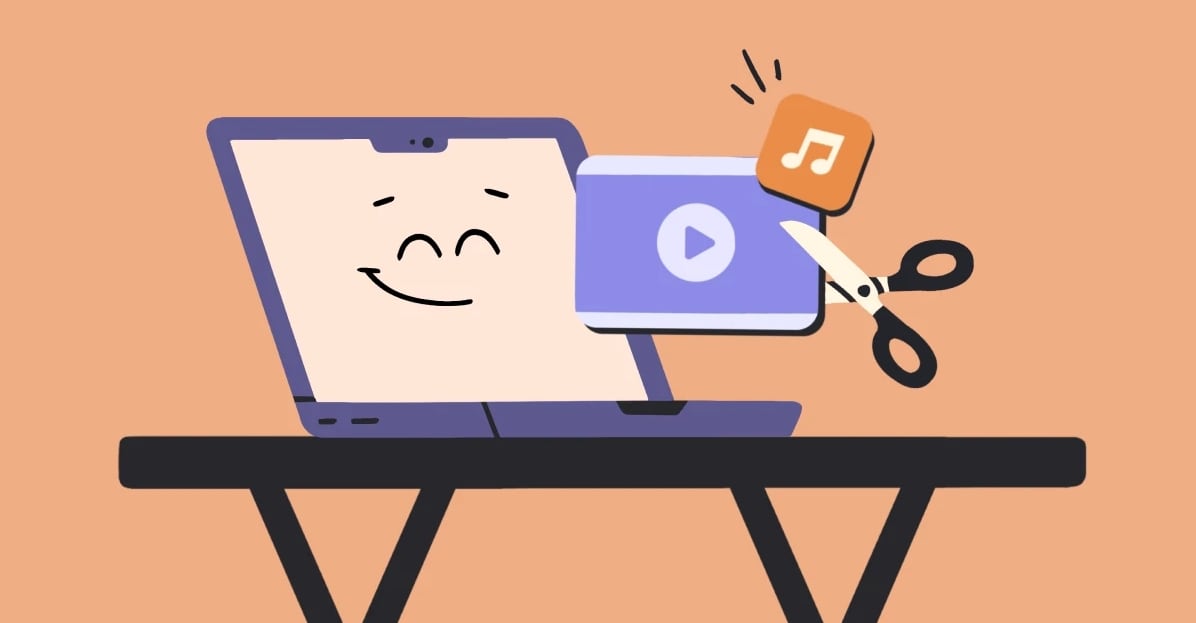
Le montage vidéo ne peut pas démarrer si vous ne possédez pas les compétences essentielles, telles que le découpage et le rognage. Aujourd'hui, nous allons voir comment découper une vidéo sur Mac, couper une vidéo dans VLC sur Mac, découvrir MP4 cutter pour Mac, et bien plus encore.
Vous ne pouvez pas devenir un professionnel si vous ne connaissez pas les bases, et avec notre aide, vous maîtriserez le montage vidéo sur votre Mac. Nous veillerons à ce que votre projet sonne aussi bien qu'il en a l'air et vous apprendrons à couper l'audio sur Mac, alors préparez-vous à explorer toutes les principales options du menu.
La création de vidéos n'a jamais été aussi simple et accessible, et avec nos conseils étape par étape, vous pouvez l'essayer et voir par vous-même.
Dans cet article
Les meilleurs outils de découpage vidéo pour Mac et comment les utiliser
Filmora
Wondershare Filmora est un éditeur vidéo amusant, convivial et basé sur l'IA, accessible à tous les niveaux de compétence en matière de montage vidéo. Ses fonctionnalités basées sur l'IA peuvent faire des choses à vos séquences que vous n'auriez jamais imaginé pouvoir appliquer par vous-même. Lorsqu'il s'agit de couper et de rogner avec Filmora, c'est un processus rapide et simple, et vous pouvez choisir comment vous voulez le faire - avec un bouton de division dans la chronologie, via une icône de division ou avec une option de division.
Il vous suffit de déplacer votre tête de lecture sur la vidéo et Choisissez votre option préférée sur laquelle cliquer. Vous pouvez même utiliser le mode de division rapide pour diviser rapidement vos séquences. Le découpage est encore plus facile grâce à une bibliothèque multimédia ou une timeline. Une fois le découpage et le rognage terminés, vous pouvez explorer toutes les autres options puissantes de Filmora et créer du contenu accrocheur et d'aspect professionnel.
Principales fonctionnalités :
- Interface conviviale avec fonctionnalité glisser-déposer ;
- Outils de découpage et de rognage efficaces et précis ;
- Prise en charge de nombreux formats, notamment MP4, AVI et MOV ;
- Bibliothèque riche d'effets et de filtres ; Outils de découpage audio
- Superbe stabilisation vidéo avec une faible distorsion.
- Vaste gamme d'effets vidéo/audio et ressources créatives.
- Une IA puissante pour une création de contenu sans effort.
- Intuitif, professionnel mais adapté aux débutants.
- Fonctionne sur Mac, Windows, iOS et Android.

ÉTAPE 1 : Téléchargez et installez Filmora pour votre Mac. Lancez-le et importez la vidéo dans la bibliothèque multimédia.
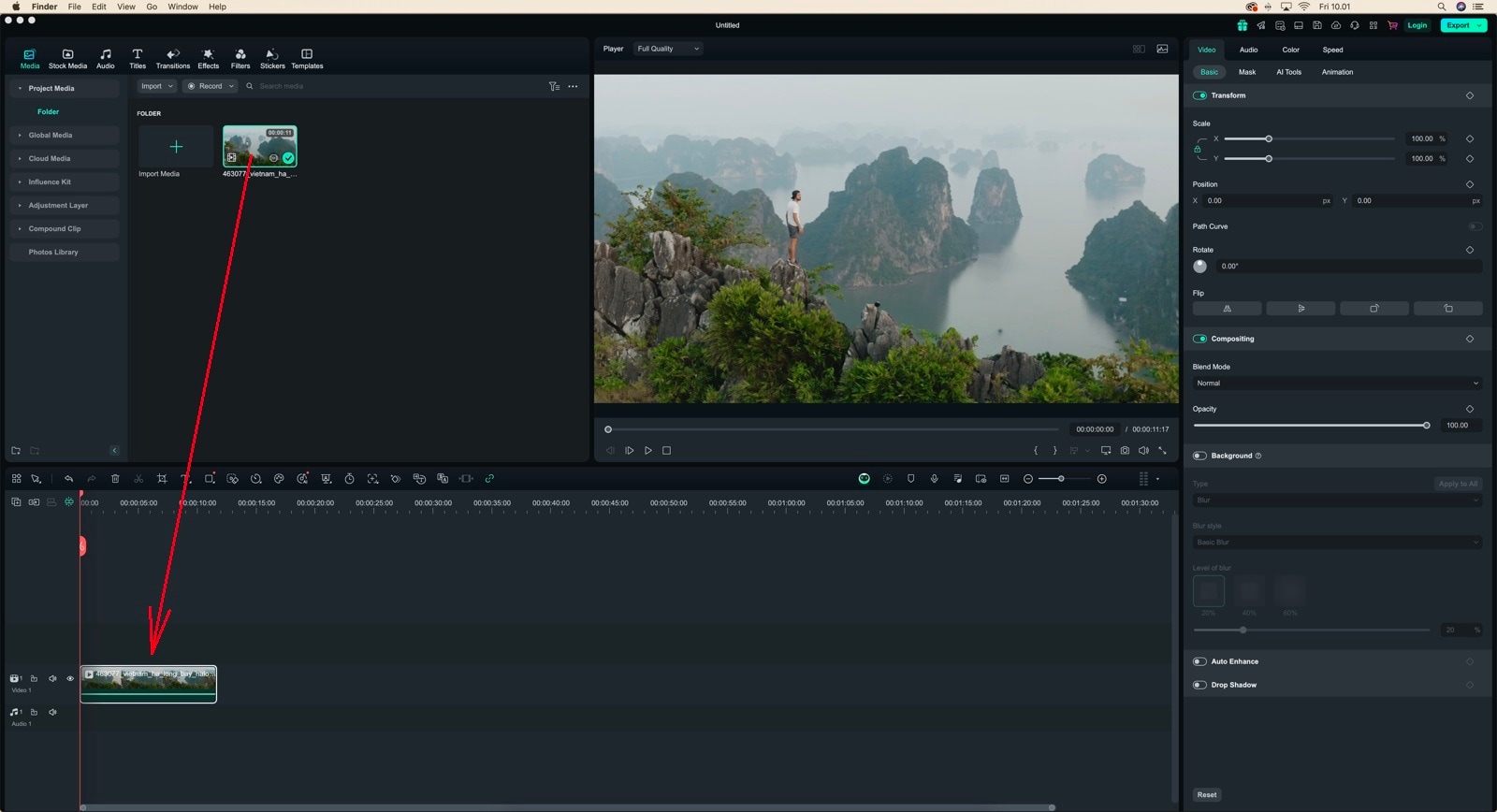
ÉTAPE 2 : Vous avez trois options pour couper ou diviser votre séquence. Tout d'abord, déplacez votre tête de lecture sur la vidéo, positionnez-la à l'endroit où vous souhaitez couper la séquence, puis cliquez sur le bouton Split (Scissors). La deuxième option consiste à cliquer sur l'icône Ciseaux au-dessus de la timeline, et la dernière consiste à choisir l'option Fractionner dans le menu Outils.
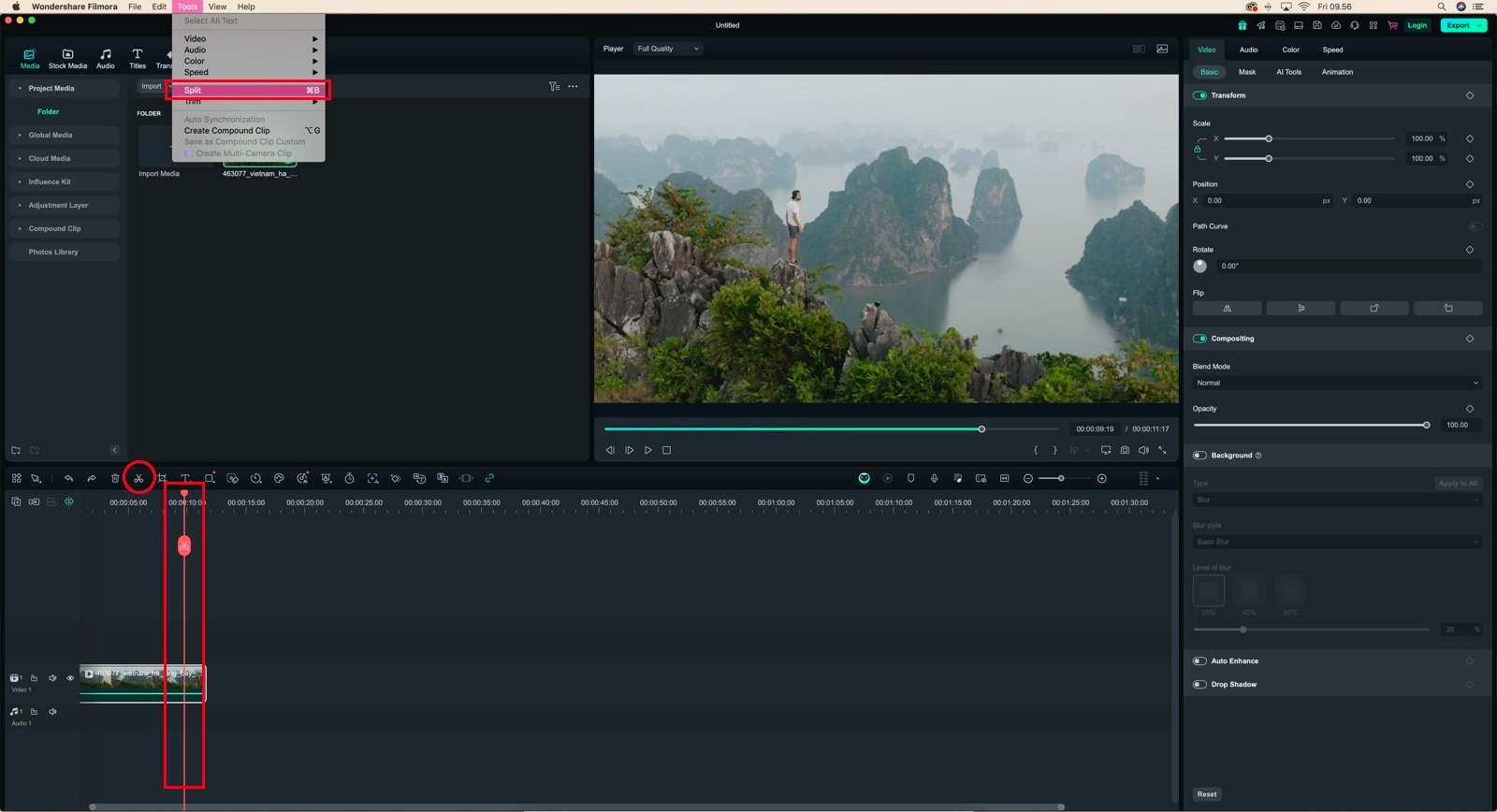
De plus, vous pouvez couper votre vidéo grâce au mode Fractionnement rapide. Sélectionnez une vidéo sur votre timeline, choisissez le Mode Fractionnement rapide, puis choisissez le point de la vidéo que vous souhaitez couper et cliquez là. Vous verrez une lame de rasoir au lieu d'un pointeur de souris.
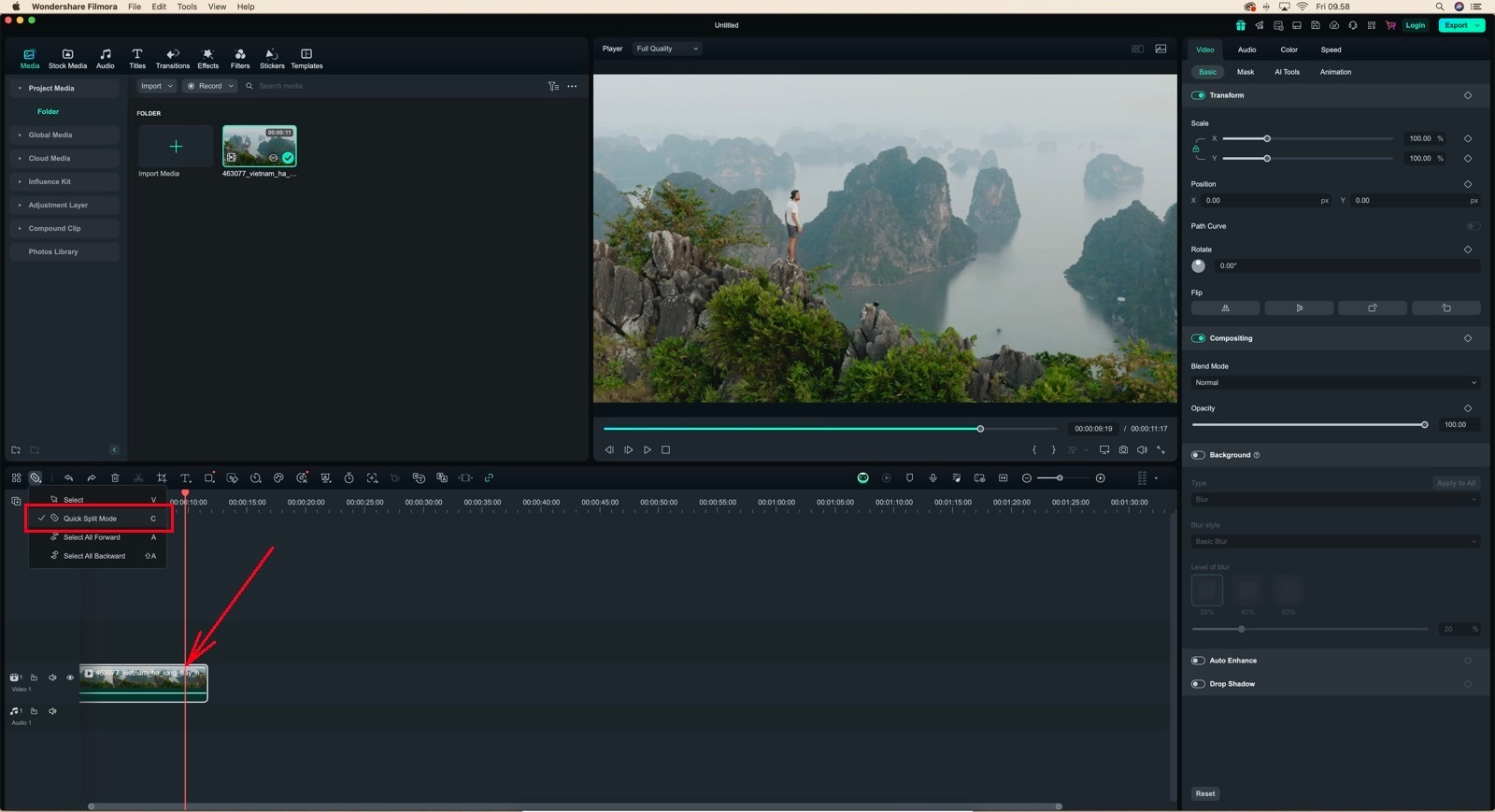
Maintenant, passons au découpage. Il existe deux options pour appliquer le découpage dans Filmora, et les voici :
OPTION 1 : Double-cliquez sur la vidéo dans la Bibliothèque multimédia pour voir votre séquence en mode Aperçu. Utilisez les commandes du lecteur pour trouver l'endroit où vous souhaitez que le découpage commence, puis cliquez sur le bouton Mark In. Puis sur le bouton Mark Out pour définir le point de fin de l'image. Faites maintenant glisser le clip de la fenêtre d'aperçu vers la timeline et votre vidéo découpée sera chargée dans la timeline.
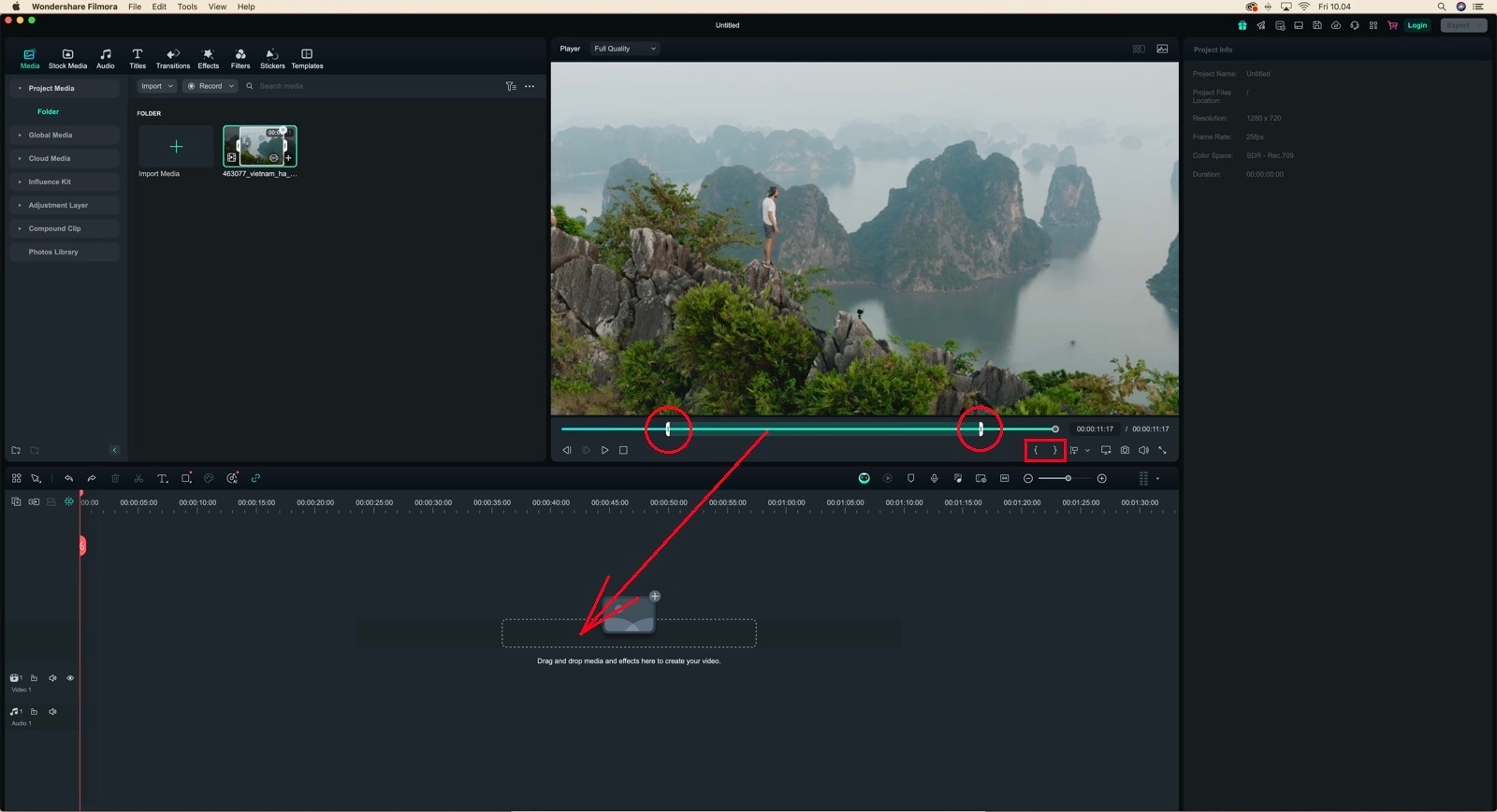
OPTION 2 : Vous pouvez découper votre vidéo dans la timeline. Faites simplement glisser et déposez votre séquence sur la timeline et passez votre souris sur le bord gauche ou droit de la vidéo jusqu'à ce que l'outil de découpage s'affiche. Cliquez et faites glisser le bord de votre clip vers l'avant ou vers l'arrière pour couper le début ou la fin indésirable, et vous avez terminé.
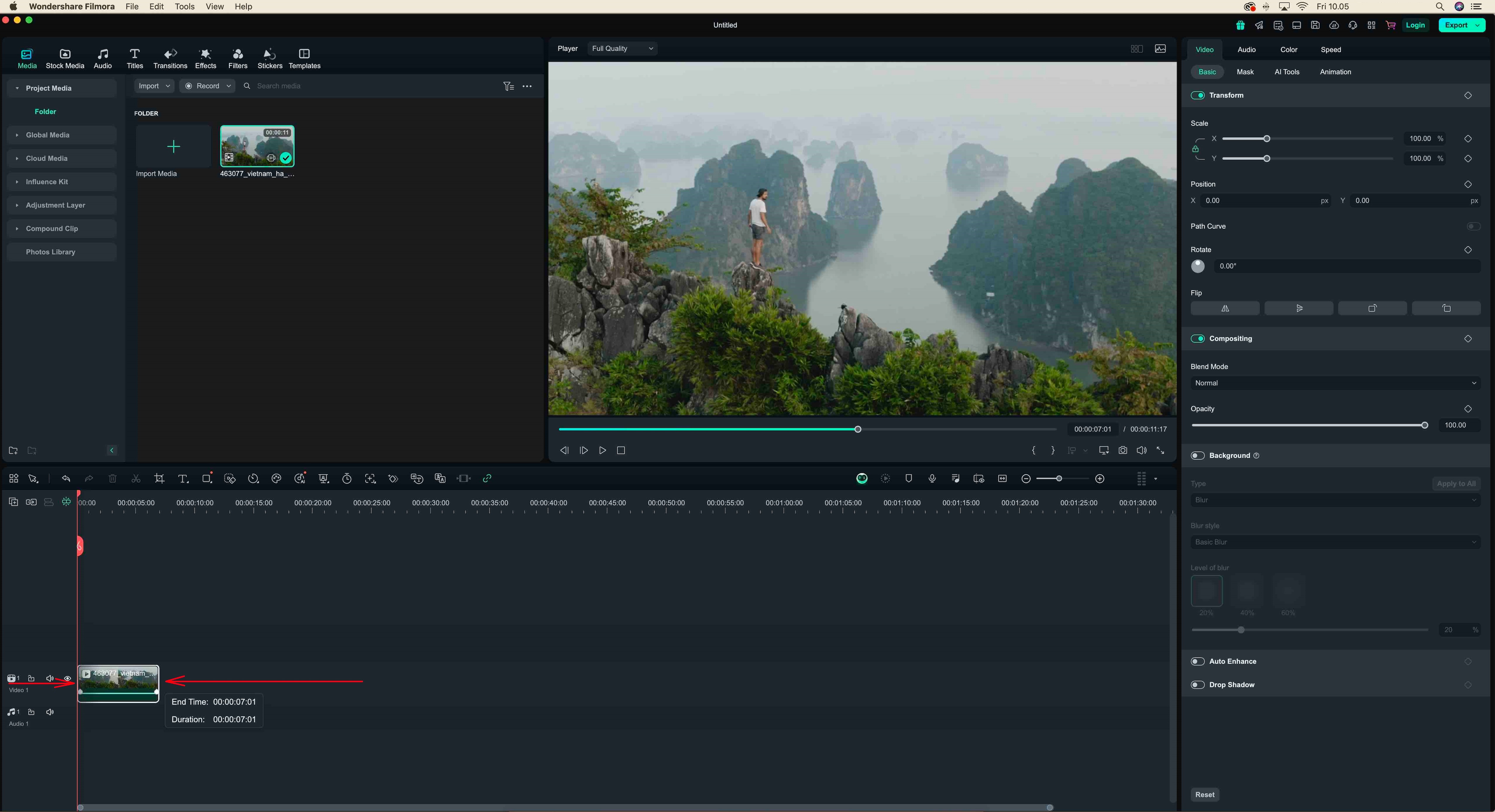
iMovie
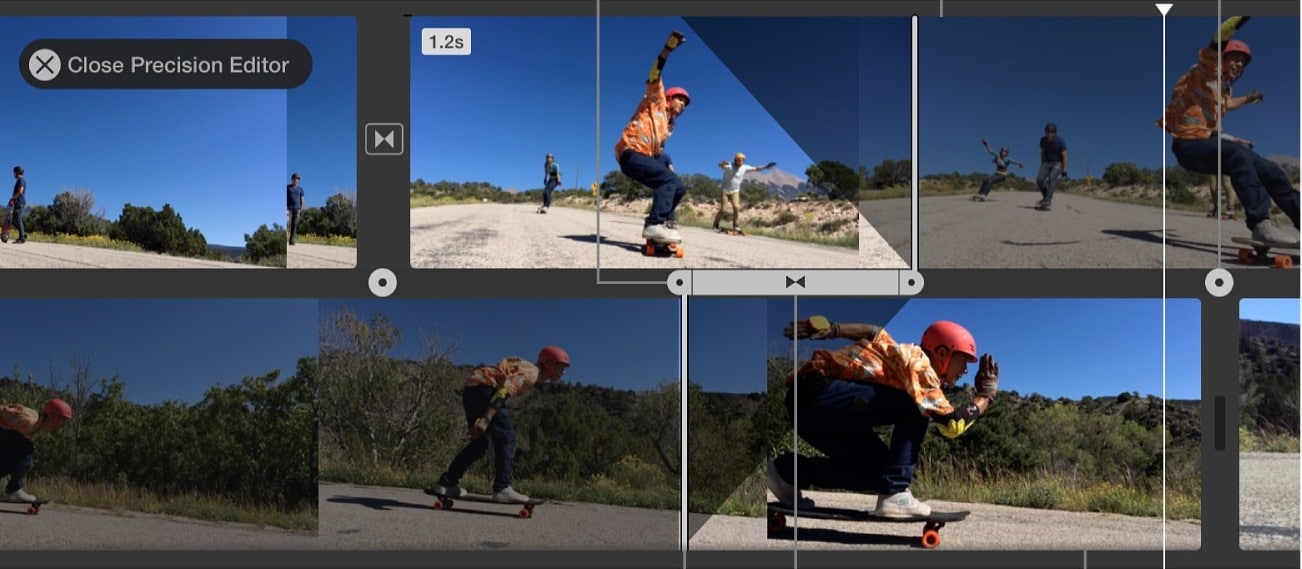
iMovie est un logiciel intégré à Mac convivial, parfait pour ceux qui veulent un accès rapide à l'option de coupe et de rognage de leur appareil. La conception élégante et simple rend cet outil facile à utiliser pour les débutants et les utilisateurs avancés. iMovie simplifie le montage vidéo et offre des résultats de bonne qualité.
iMovie est parfait si vous avez besoin d'un découpage ou d'un rognage rapide de votre vidéo sans processus d'installation supplémentaire, mais si vous souhaitez des résultats plus professionnels et de haute qualité et des fonctionnalités avancées supplémentaires, vous devriez essayer un autre outil.
Principales fonctionnalités :
- Options de découpage et de rognage simples et directes ;
- Montage précis avec aperçu ;
- Réglage audio indépendant ;
- Intégration transparente avec Photos et d'autres applications Apple
ÉTAPE 1 : Sélectionnez le clip que vous souhaitez découper, cliquez sur la Fenêtre et choisissez Afficher le découpage de clip ou utilisez le raccourci Commande + \.
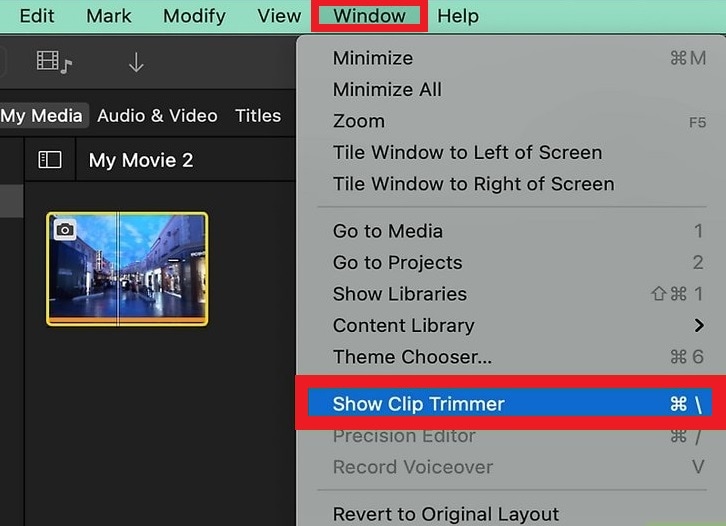
ÉTAPE 2 : Passez la souris sur la bordure de début ou de fin jusqu'à ce que l'outil de découpage apparaisse. Cliquez sur le bord gauche ou droit et déplacez-le vers le centre pour le découper.
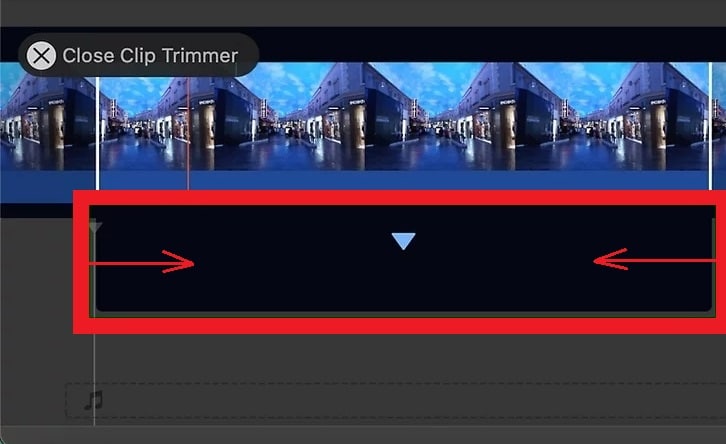
QuickTime
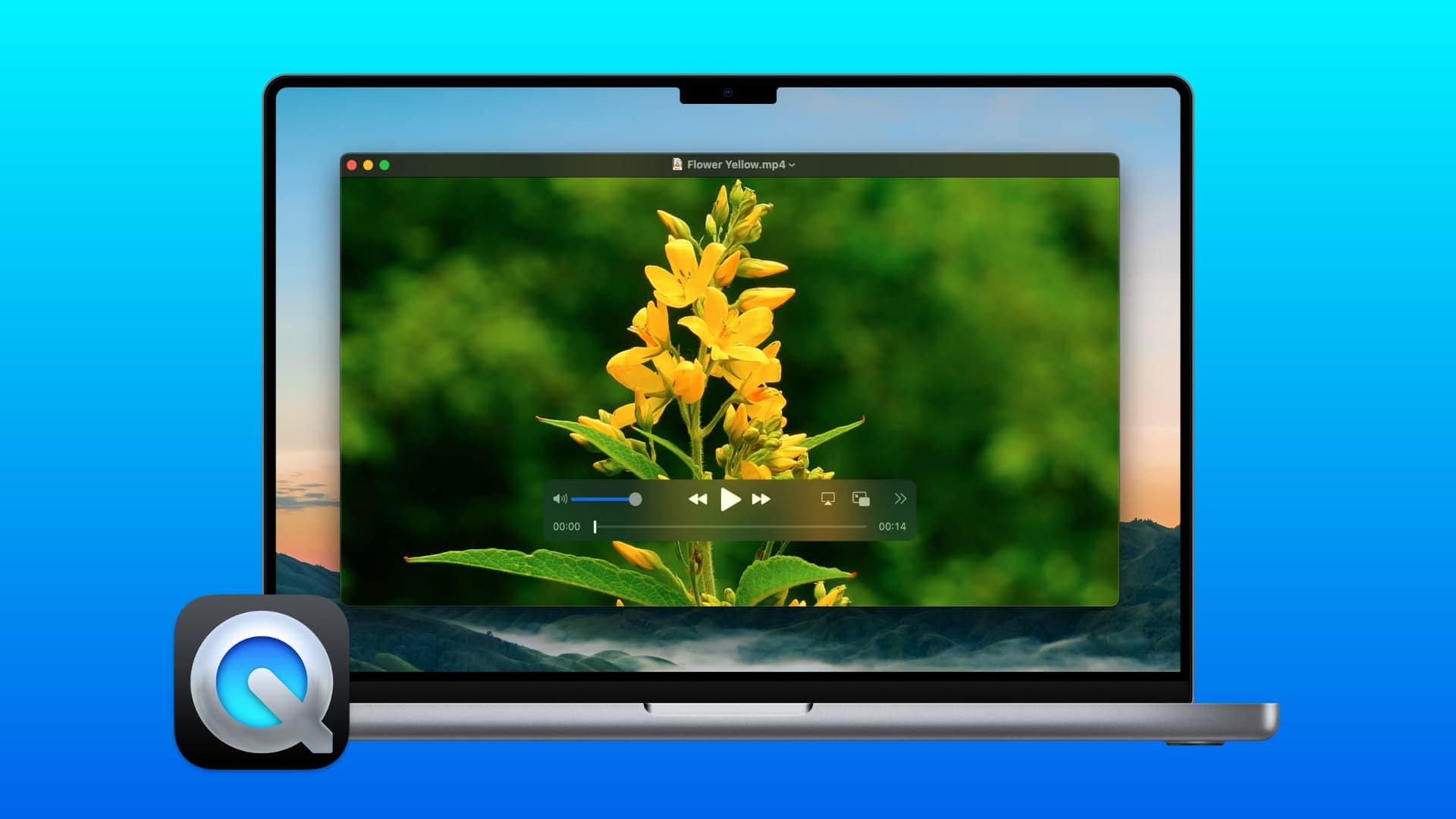
QuickTime Player est un lecteur multimédia polyvalent qui est préinstallé avec les ordinateurs Mac et avec des mises à jour régulières. Cet outil polyvalent propose diverses options d'exportation et prend en charge une large gamme de formats vidéo, notamment WMV, OGM, MKV, FLV, MOV et 3GP.
Il dispose d'une interface simple et de toutes les possibilités de montage vidéo de base, y compris le découpage. Malheureusement, QuickTime ne dispose pas d'une option distincte pour le découpage, vous ne pouvez donc supprimer que le début ou la fin du clip. Si vous souhaitez couper le clip au milieu, vous devrez essayer un autre outil de montage.
Principales fonctionnalités :
- Outil de découpage intuitif ;
- Montage non destructif, ce qui signifie que la vidéo d'origine reste intacte avec l'option de retour ;
- Lecture fluide de la vidéo modifiée ;
- Divers formats pris en charge
ÉTAPE 1 : Lancez QuickTime Player sur votre appareil Mac. Ouvrez le fichier que vous souhaitez découper, cliquez sur Modifier et sélectionnez Découper.
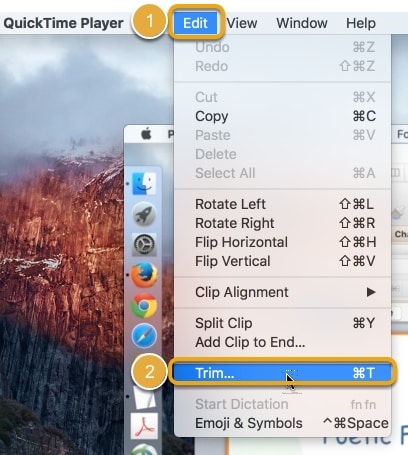
ÉTAPE 2 : Ajustez les poignées de début et de fin pour supprimer le début et la fin indésirables de votre clip en faisant glisser les poignées vers la droite et la gauche.
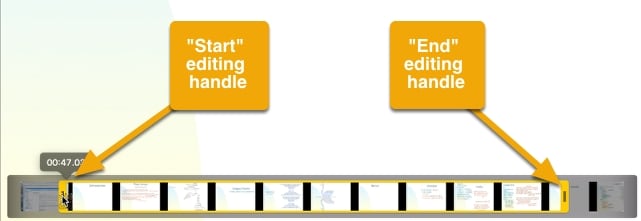
ÉTAPE 3 : Maintenant, il vous suffit de Cliquez sur le bouton Couper et le début et la fin de votre clip seront supprimés.
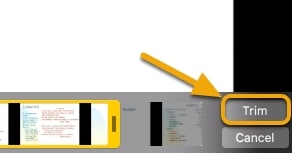
VLC
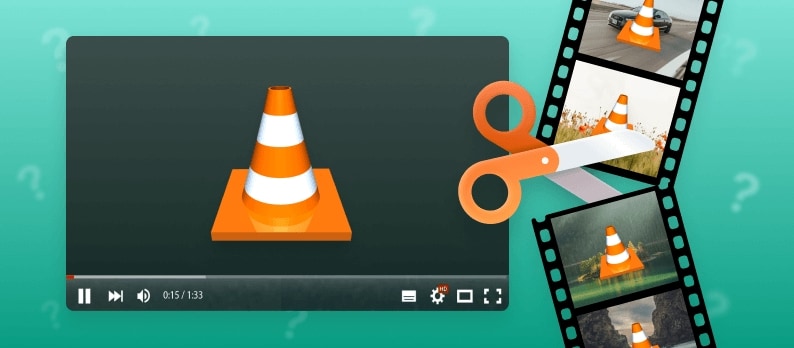
VLC Media Player est un lecteur multimédia open source populaire qui, au-delà de ses capacités de lecteur, peut offrir des fonctionnalités d'édition de base, y compris la possibilité de couper ou de rogner vos séquences.
Ce n'est pas un processus aussi simple qu'avec d'autres solutions de notre liste. Cependant, si vous aimez les logiciels gratuits et open source qui permettent la synchronisation avec Dropbox, GDrive, OneDrive, Box, iCloud Drive, iTunes, les téléchargements directs et le partage via Wi-Fi, vous devriez essayer le lecteur VLC.
De plus, VLS permet de contrôler la vitesse de lecture et le rendu via Chromecast.
Principales fonctionnalités :
- Prise en charge complète des formats ;
- Coupure et découpage de base via la fonction Enregistrer, qui vous permet de capturer des parties spécifiques pendant la lecture ;
- Fonctionnalité de capture d'instantanés d'images spécifiques pendant la visualisation ;
- Options de lecture personnalisables, notamment réglage de la vitesse et visualisation image par image ;
- Gratuit, pour une utilisation sans publicité ni frais d'abonnement
ÉTAPE 1 : Lancez VLC sur votre appareil Mac et ajoutez la vidéo que vous souhaitez modifier dans la liste de lecture.
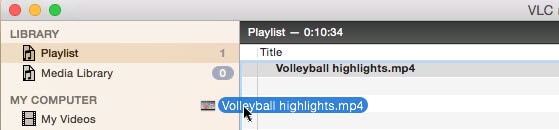
ÉTAPE 2 : Déplacez la tête de lecture de la vidéo jusqu'au point où vous souhaitez démarrer votre vidéo à partir de la vidéo existante et mettez la vidéo en pause en appuyant sur la barre d'espace du clavier ou en cliquant sur le bouton Pause dans VLC.

ÉTAPE 3 : Dans le menu supérieur, cliquez sur Lecture dans le menu VLS et sélectionnez Enregistrer. Appuyez sur la barre d'espace pour reprendre la lecture, et lorsque la tête de lecture atteint le point final souhaité, mettez la vidéo en pause et cliquez à nouveau sur l'option Enregistrer.

ÉTAPE 4 : Lorsque vous avez terminé l'enregistrement, vous pouvez couper la fin et le début et trouver les clips coupés dans le dossier Films.
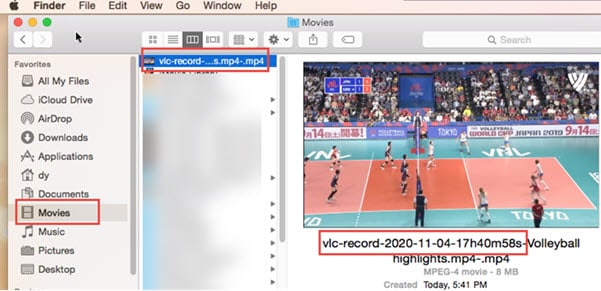
Final Cut Pro
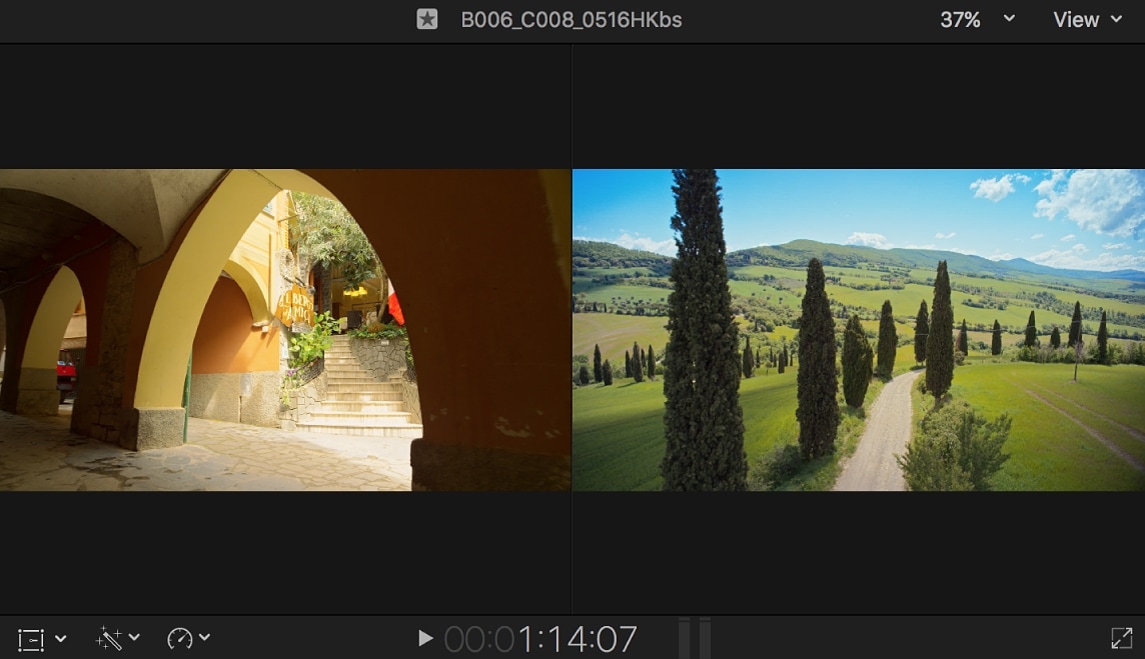
Final Cut Pro est une solution de découpage et de rognage d'Apple pour votre Mac plus professionnelle que VLC, QuickTime ou iMovie. Il est considéré comme un programme de montage vidéo d'élite pour les professionnels et peut corriger presque toutes les imperfections des supports vidéo. Il dispose de fonctions avancées telles que la correction des couleurs à trois voies, le montage multi-caméras, le remappage, etc. Parmi les nombreuses options, le découpage et le rognage se démarquent et permettent un montage précis avec un rendu fluide.
Principales fonctionnalités :
- La chronologie magnétique sans piste permet de couper, de rogner et de réorganiser facilement les clips sans interruption ;
- Prise en charge des séquences à 360 degrés et des espaces colorimétriques étendus ;
- Prise en charge des plug-ins ;
- Montage multicaméras ;
- Outils de découpage précis
ÉTAPE 1 : Tout d'abord, téléchargez et installez Final Cut Pro sur votre Mac. Lancez-le, sélectionnez Fichier, puis Nouveau, puis Projet, ou appuyez simplement sur Commande + N pour ouvrir un nouveau projet. Écrivez le nom du projet et cliquez sur le bouton OK.
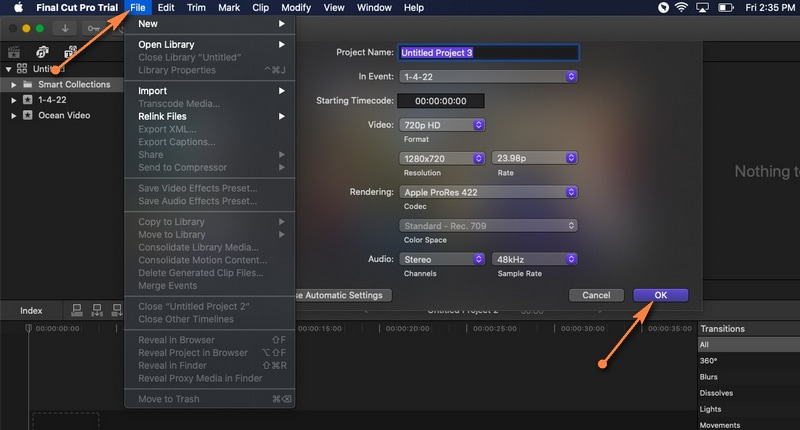
ÉTAPE 2 : Ouvrez maintenant Fichier, puis Importer et cliquez sur Média. Parcourez la vidéo que vous souhaitez modifier à partir de la fenêtre Importation de médias et appuyez sur le bouton Importer la sélection dans le coin inférieur droit de votre écran.
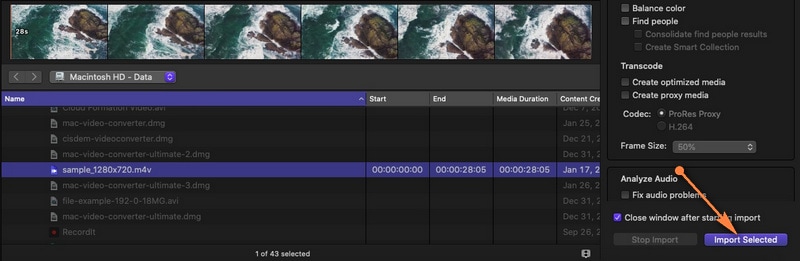
ÉTAPE 3 : Faites glisser la vidéo de la bibliothèque multimédia vers la timeline et lorsque la vidéo est ajoutée à la timeline, vous êtes prêt à la découper ou à la couper.
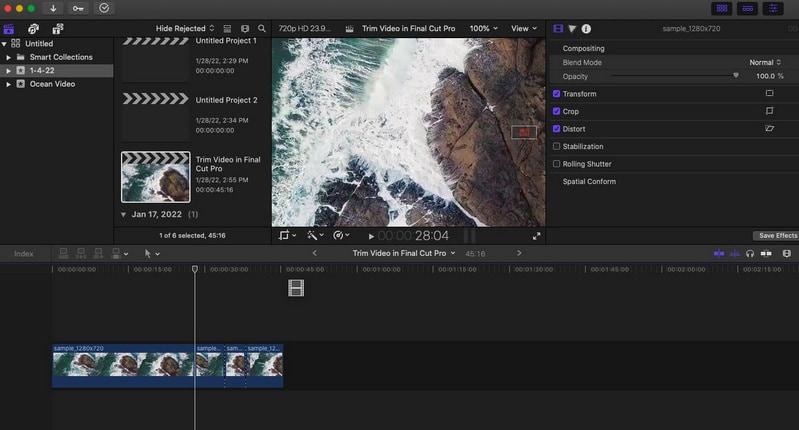
ÉTAPE 4 : Cliquez sur le menu déroulant Outils dans le coin supérieur gauche de la timeline et sélectionnez l'option Lame. Sélectionnez la partie du clip que vous souhaitez couper et cliquez dessus. Pour découper votre clip, sélectionnez simplement l'option Découper dans le même menu, et c'est tout.
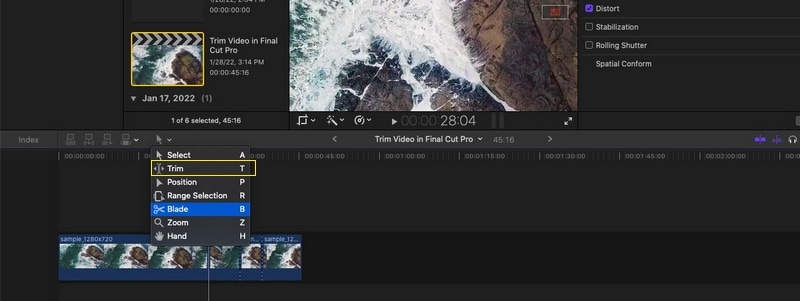
Bonus : découvrez les fonctionnalités de montage IA dans Filmora pour Mac
Si vous êtes séduit par le design amusant, élégant et facile à utiliser de Filmora, nous sommes sûrs que vous aimerez ce qu'il y a de plus. Cet éditeur vidéo offre de nombreuses options pour votre contenu, de l'édition audio au montage vidéo, et il est alimenté par des outils d'IA intelligents.
Par exemple, vous pouvez essayer un suppresseur de vidéo IA, ainsi, lorsque vous avez terminé de couper et de découper les parties indésirables de votre séquence, supprimez les objets qui se sont glissés dans votre vidéo et perturbent votre concept.
Découpe de portrait IA détecte et isole automatiquement les sujets de vos vidéos. Grâce à cette fonctionnalité, vous pouvez couper ou rogner l'arrière-plan tout en gardant l'accent sur le sujet principal de votre séquence. Filmora dispose d'une option de recadrage automatique qui peut recadrer et recadrer vos vidéos pour différents rapports hauteur/largeur. De cette façon, vous pouvez vous assurer que les éléments importants restent dans le cadre, ce qui est utile lorsque vous découpez vos séquences pour les réseaux sociaux ou d'autres plateformes avec des exigences de taille spécifiques.
Si votre séquence contient un objet indésirable ou un arrière-plan encombré, essayez découpe intelligente IA pour nettoyer vos clips, éliminer l'écran vert et créer vos séquences à la perfection, image par image, en combinant cet outil intelligent avec la découpe et le rognage.
Conclusion
Nous avons exploré différentes options de découpage et de rognage, et nous sommes sûrs que votre jeu de montage vidéo est déjà à niveau. Essayez certaines options intégrées ou des logiciels tiers pour un découpage et un rognage précis, et vous ne vous demanderez plus jamais comment découper une vidéo sur Mac.
Si vous êtes confus devant tant d'options et de différences, sautez immédiatement sur Filmora et découvrez à quel point il est facile de modifier votre contenu avec ce logiciel magique alimenté par l'IA. Essayez-le immédiatement, car il existe de nombreuses possibilités de montage vidéo qui n'attendent que vous pour les essayer.



 Sécurité 100 % vérifiée | Aucun abonnement requis | Aucun logiciel malveillant
Sécurité 100 % vérifiée | Aucun abonnement requis | Aucun logiciel malveillant

